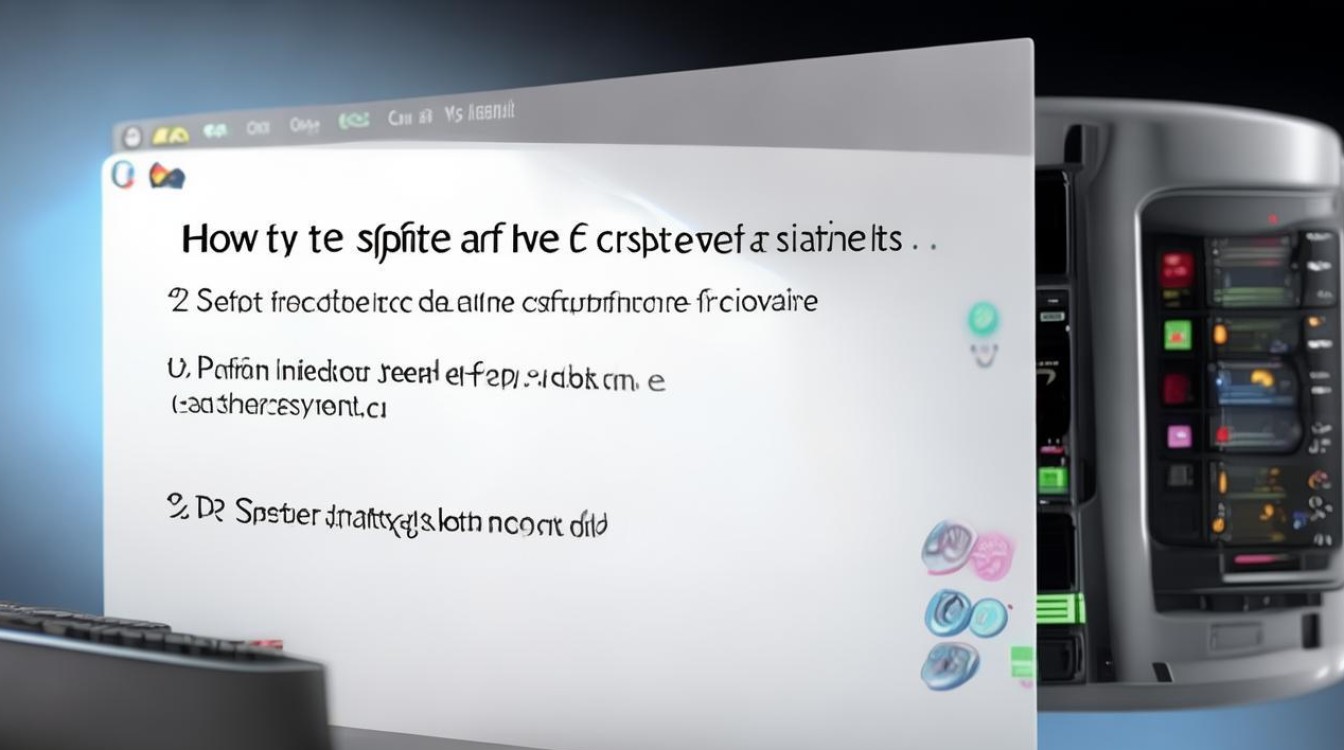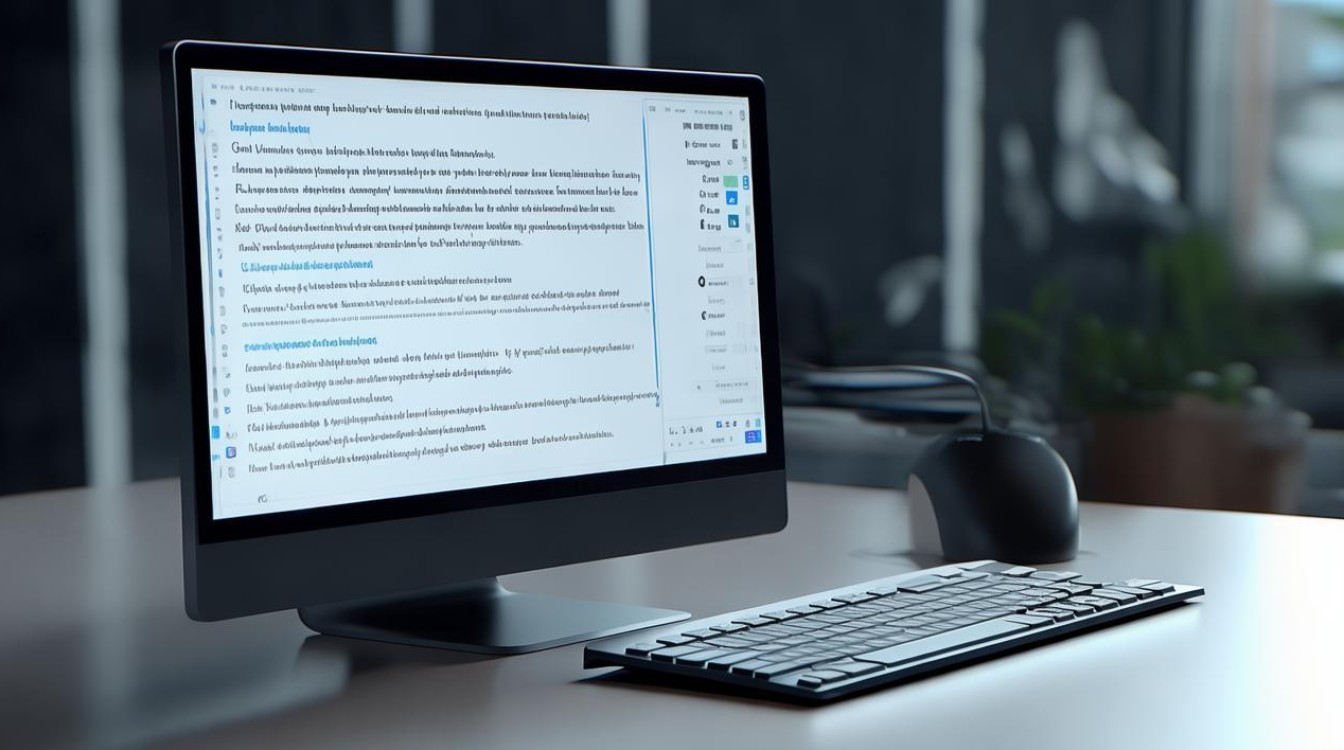联想e460重装系统
shiwaishuzidu 2025年4月10日 12:35:38 系统 19
联想E460重装系统步骤如下:备份数据,下载官方系统镜像与驱动,制作U盘启动盘,设置BIOS从U盘启动并安装系统。
联想E460重装系统主要有以下几种方法:

-
使用一键重装系统软件
- 准备工作:确保电脑能正常联网,提前备份好重要数据,如文档、照片、视频等,以防数据丢失,准备好一个空的U盘,容量建议8GB以上。
- 下载安装系统:下载并安装一键重装系统软件,如小熊一键重装系统软件,打开软件后,选择“立即重装”,然后选择需要安装的Windows系统版本,如Windows 7或Windows 10。
- 备份与下载:在打开的界面中勾选常用软件和重要文件进行备份安装,以免数据丢失,软件开始下载所选的系统文件。
- 重启安装:下载完成后,按照提示“立即重启”电脑,重启后直接在界面中选择PE模式回车进入,软件开始自动安装系统,全程无需手动操作。
- 完成安装:再次重启电脑,经过多次重启部署安装,电脑最终进入新系统的桌面。
-
使用U盘重装系统

- 制作U盘启动盘:准备一个8GB以上的U盘,下载并安装U盘启动盘制作工具,如微PE工具箱,将U盘插入电脑,打开制作工具,选择U盘,点击“开始制作”,制作过程中会格式化U盘,请提前备份U盘中的数据,制作完成后,下载Windows系统镜像文件(ISO格式),并将其复制到U盘中。
- 设置BIOS:将制作好的U盘启动盘插入联想E460电脑,开机时按下F12键(部分机型可能是Fn+F12组合键)进入启动菜单,选择U盘作为第一启动项,按回车键确认。
- 安装系统:电脑从U盘启动后,进入PE系统,在PE系统中,找到U盘中的Windows系统镜像文件,运行安装程序,按照提示进行系统安装,安装过程中可能需要选择安装分区、输入密钥等信息。
- 后续设置:系统安装完成后,电脑会自动重启,重启过程中,及时拔出U盘,以免再次进入PE系统,电脑进入新系统后,还需要安装驱动程序、常用软件等,才能正常使用。
-
使用光盘重装系统
- 准备工作:购买一张Windows系统安装光盘,或者如果有系统恢复光盘也可以,同样需要提前备份好重要数据。
- 设置光驱启动:将光盘放入光驱,开机时按下Del键进入BIOS设置界面,在BIOS中找到“Boot”选项卡,将光驱设置为第一启动项,设置完成后,按F10键保存并退出BIOS。
- 安装系统:电脑从光驱启动后,进入Windows安装界面,根据提示进行操作,如选择语言、时区、键盘布局等,在选择安装类型时,可以选择“自定义(高级)”安装,以便对硬盘进行分区和格式化,接下来按照提示逐步完成系统安装。
无论选择哪种方法重装系统,都需要提前做好数据备份工作,并确保操作过程中不断开电源,以免造成数据丢失或损坏。